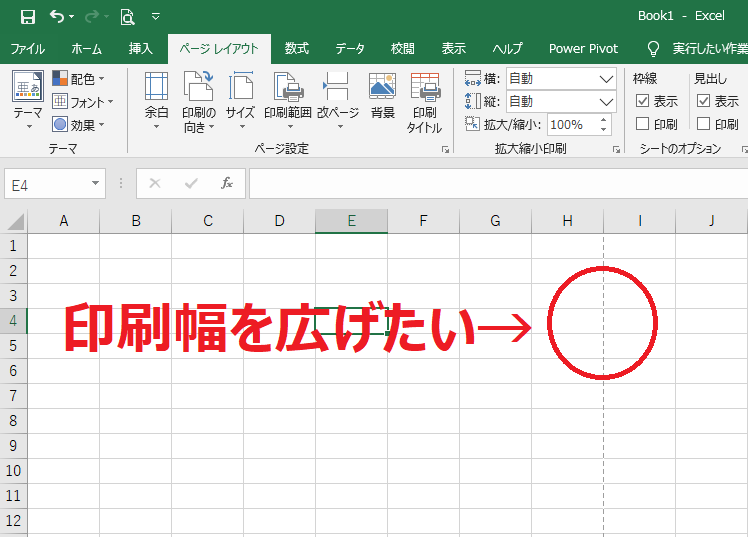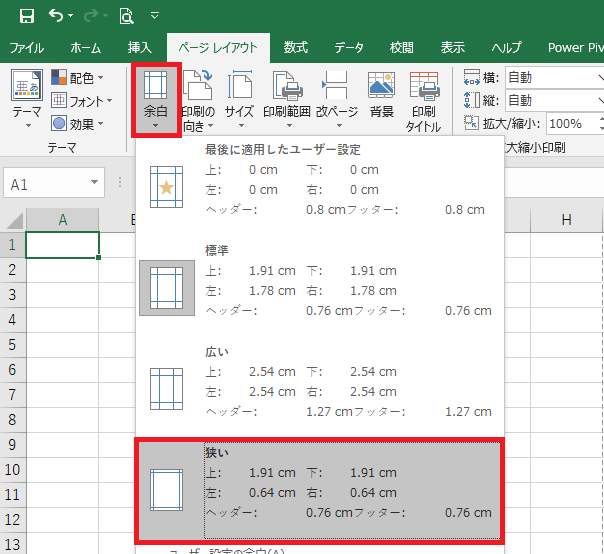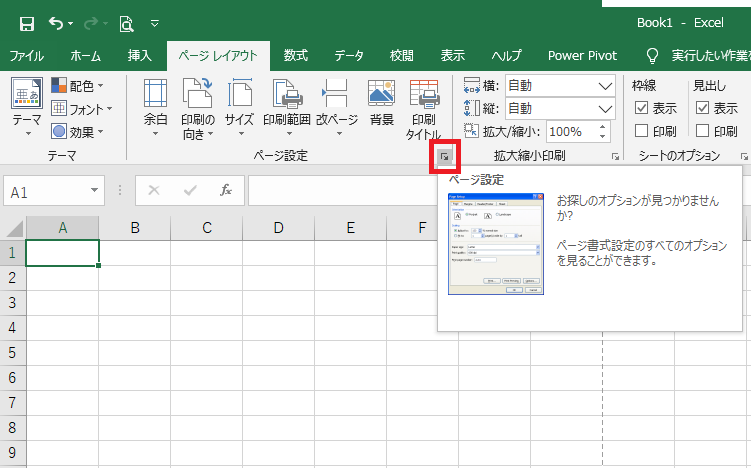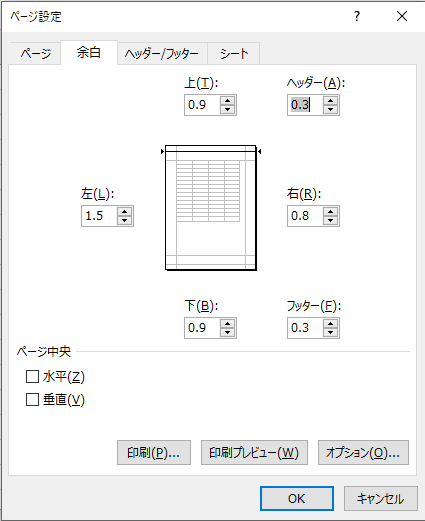Excelの初期設定では左右の余白が
1.8cmとなっています。
そのため、A4縦サイズの書類を作成しようとすると
印刷枠の点線が表示されますが、
この幅が割と狭いんです。
↓こんな感じです。
さて、印刷する左右の幅を広げるためには
どうすれば良いかと言うと、
簡単に設定するならば、
「ページ設定」タブ内にある「余白」をクリックして、
「狭い」を選択します。
この余白は割と少ない方です。
印刷して左側をパンチで穴あけして綴る
といった場合、文章に穴を空けてしまう場合があります。
穴を空ける場合は1.5㎝程度の余白が欲しいところです。
さて、この1.5㎝の余白の確保ですが、
先ほどと同じ画面内にある
小さな右下矢印のボタンをクリックすると
更に詳細な設定が可能になります。
すると、ページ設定の画面が表示されますので
「余白」タブをクリックして
以下の設定にすると良いです。
穴あけが出来て、A4サイズを有効に利用でき、
それでいて、きつい感じが無いギリギリの黄金比です。
もちろんヘッダーもフッターも通常サイズのフォントなら
大丈夫です。